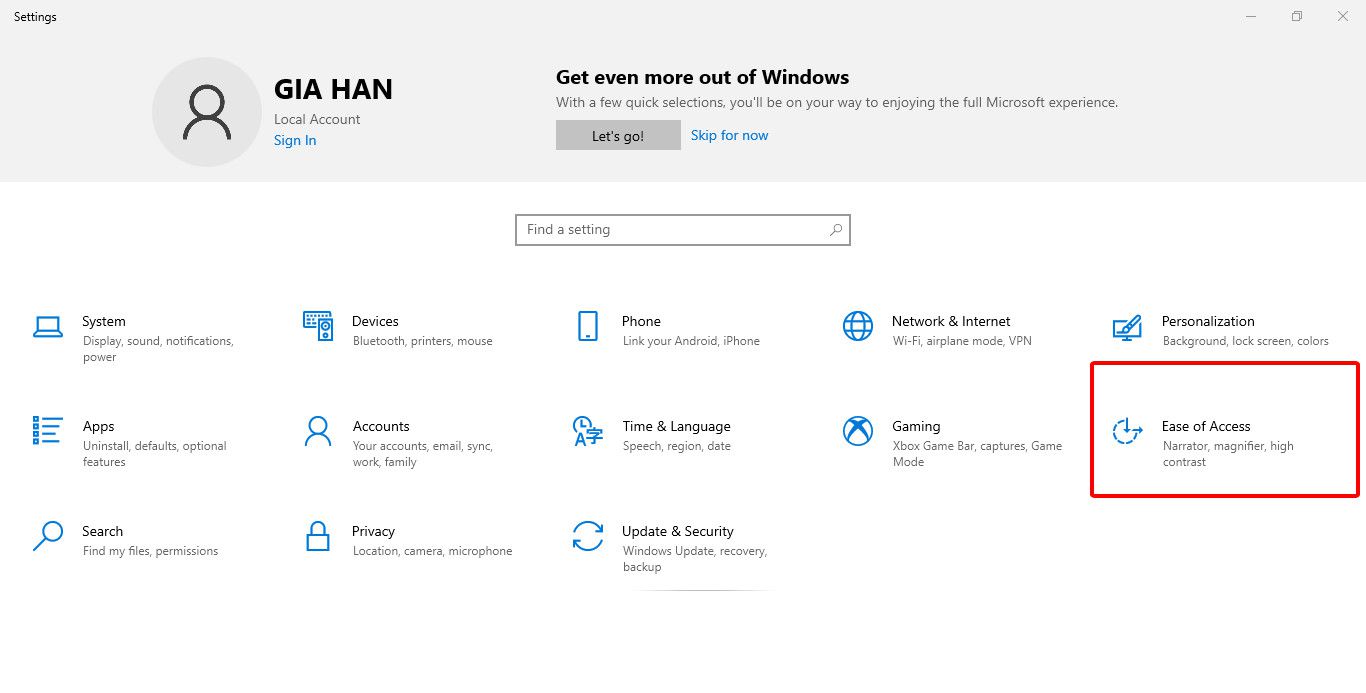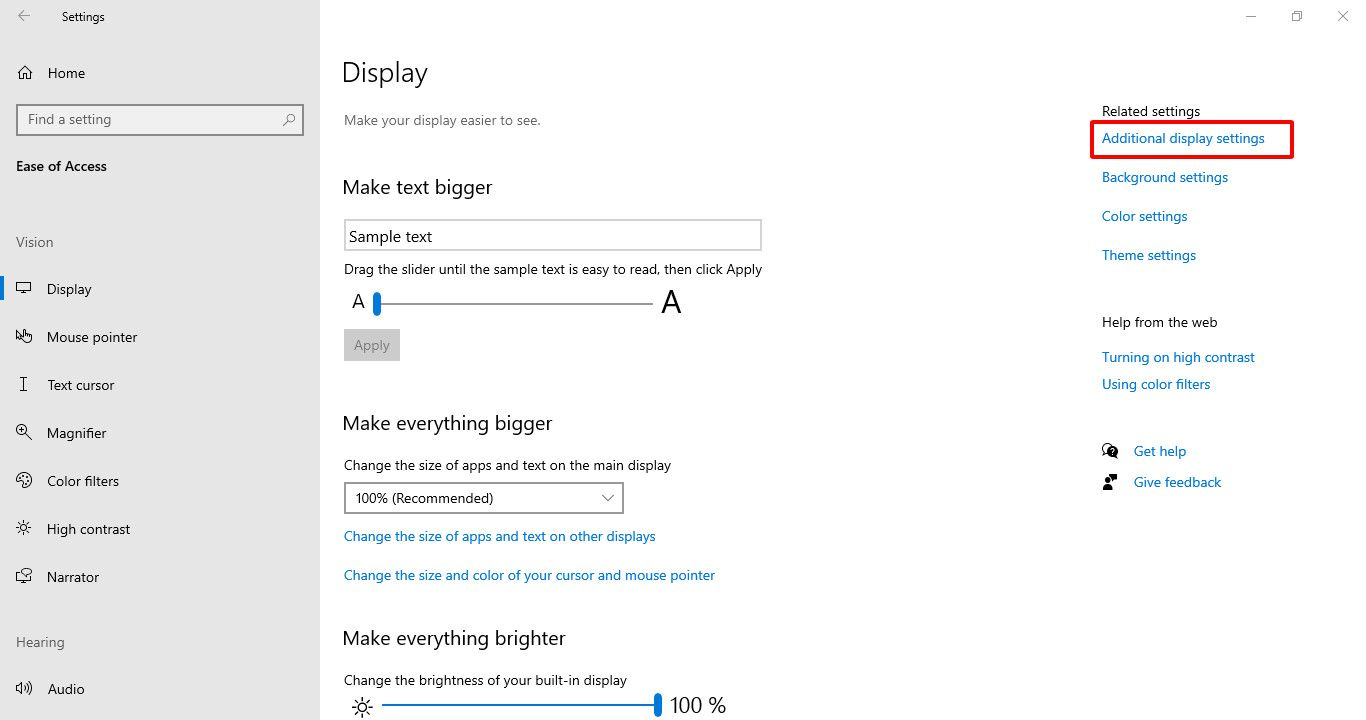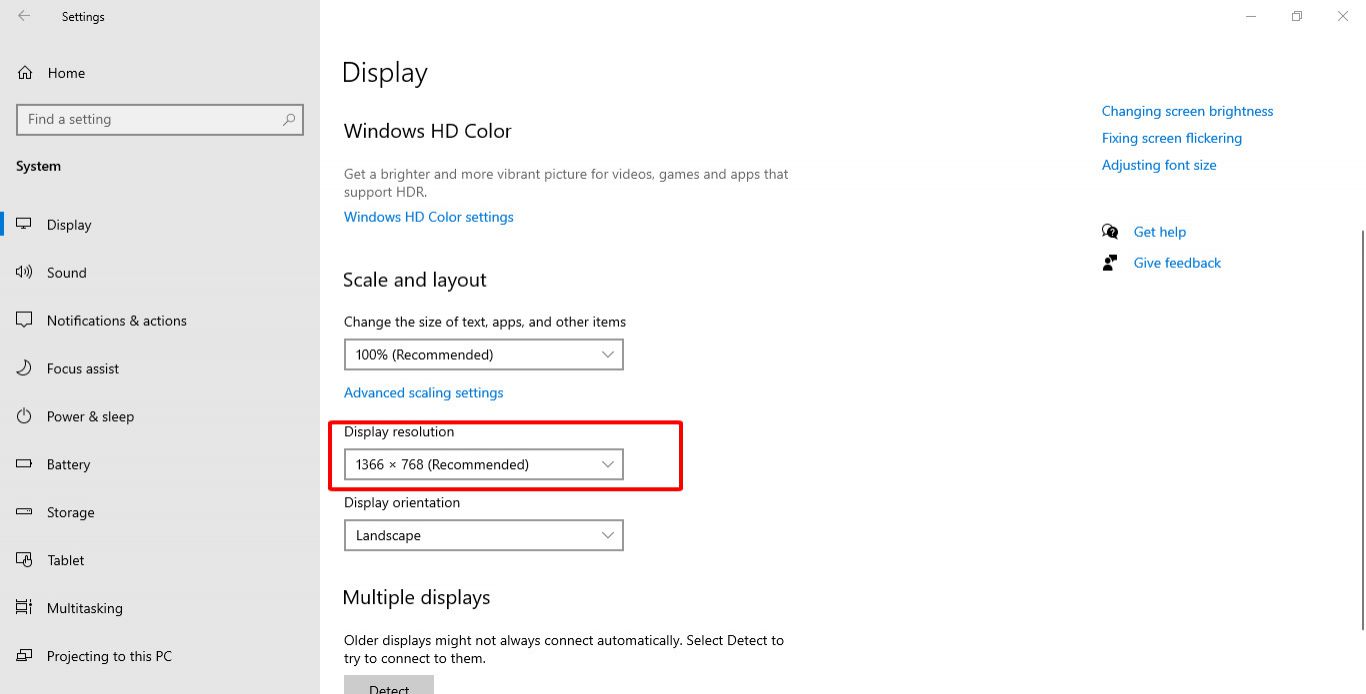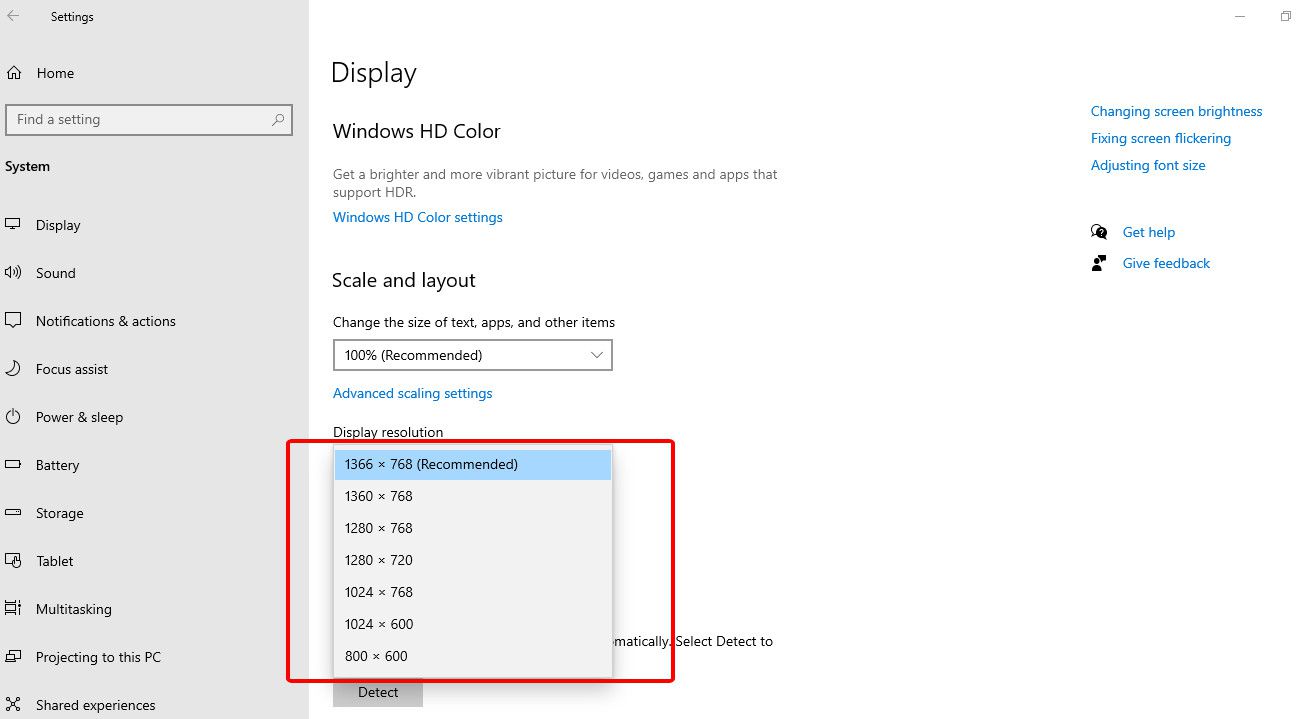Hien090298
Thành viên
- Tham gia
- 21/9/2021
- Bài viết
- 0
Độ phân giải màn hình máy tính là số lượng pixel tính theo chiều dọc và chiều ngang trên màn hình. Nếu số pixel càng nhiều thì màn hình đó sẽ hiển thị được nhiều thông tin hơn mà người dùng không cần phải thực hiện thao tác cuộn nhiều lần.
Độ phân giải màn hình máy tính sẽ có các số đếm pixel, ví dụ như 1280 x 1207200 pixel thì 1280 pixel theo chiều ngang và 720 pixel theo chiều dọc.
Độ phân giải của màn hình sẽ được thể hiện bằng công thức: số pixel của chiều rộng x số pixel của chiều cao. nếu số pixel càng cao thì hình ảnh sẽ càng sắc nét và ngược lại.
1. Một số độ phân giải phổ biến:
Bước 1: Bấm vào Start menu --> chọn Settings.
Bước 2: Tìm và chọn vào Ease of Access
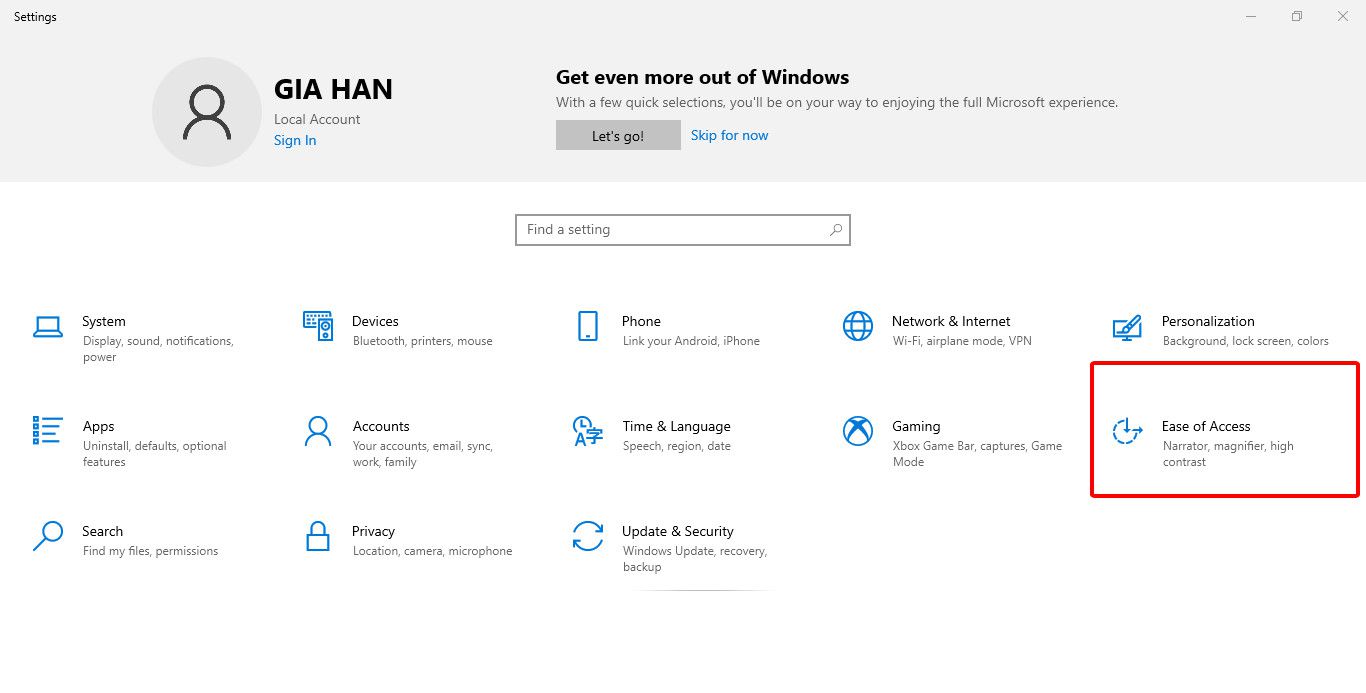 Bước 3: Ở hộp thoại Display, bạn tìm đến Additional display settings.
Bước 3: Ở hộp thoại Display, bạn tìm đến Additional display settings.
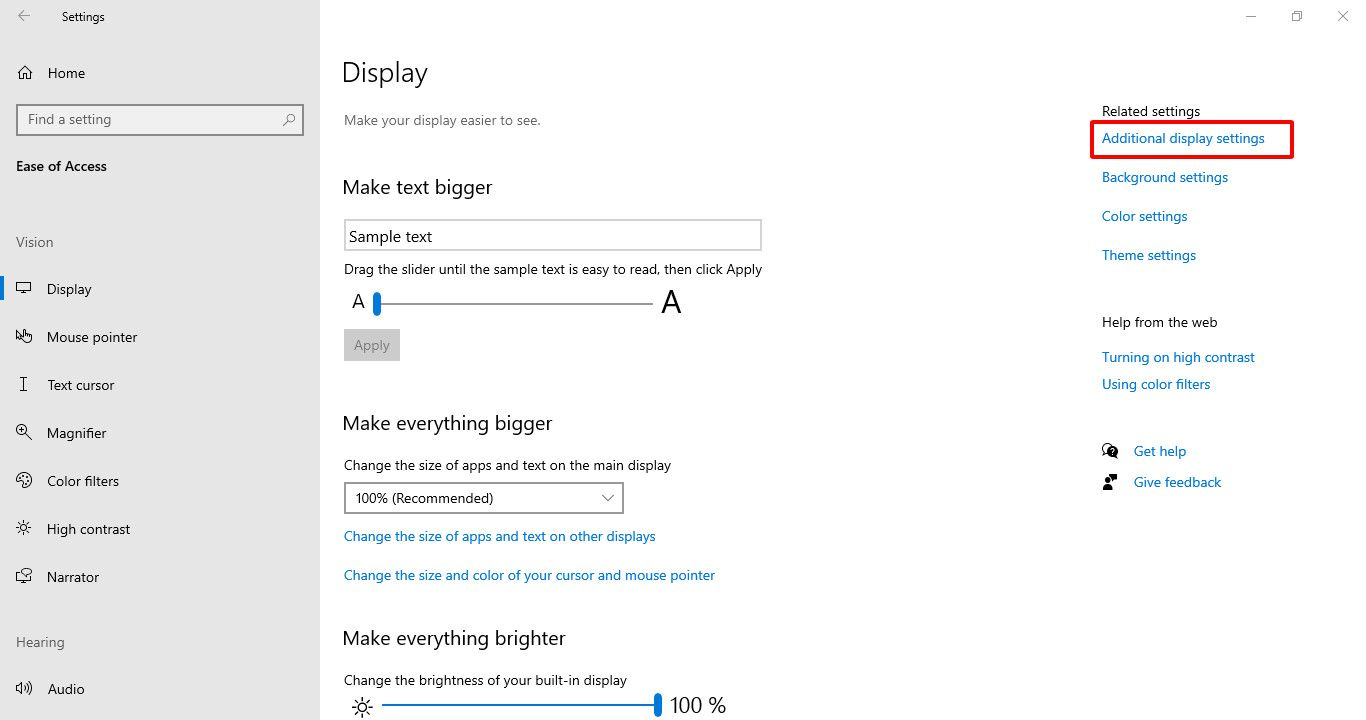 Bước 4: Ở ô Display Resolution là độ phân giải màn hình mà bạn đang sử dụng. Bấm vào ô hiển thị độ phân giải, sẽ có khá nhiều độ phân giải để bạn lựa chọn ở đây, nên bạn có thể thay đổi tùy thích.
Bước 4: Ở ô Display Resolution là độ phân giải màn hình mà bạn đang sử dụng. Bấm vào ô hiển thị độ phân giải, sẽ có khá nhiều độ phân giải để bạn lựa chọn ở đây, nên bạn có thể thay đổi tùy thích.
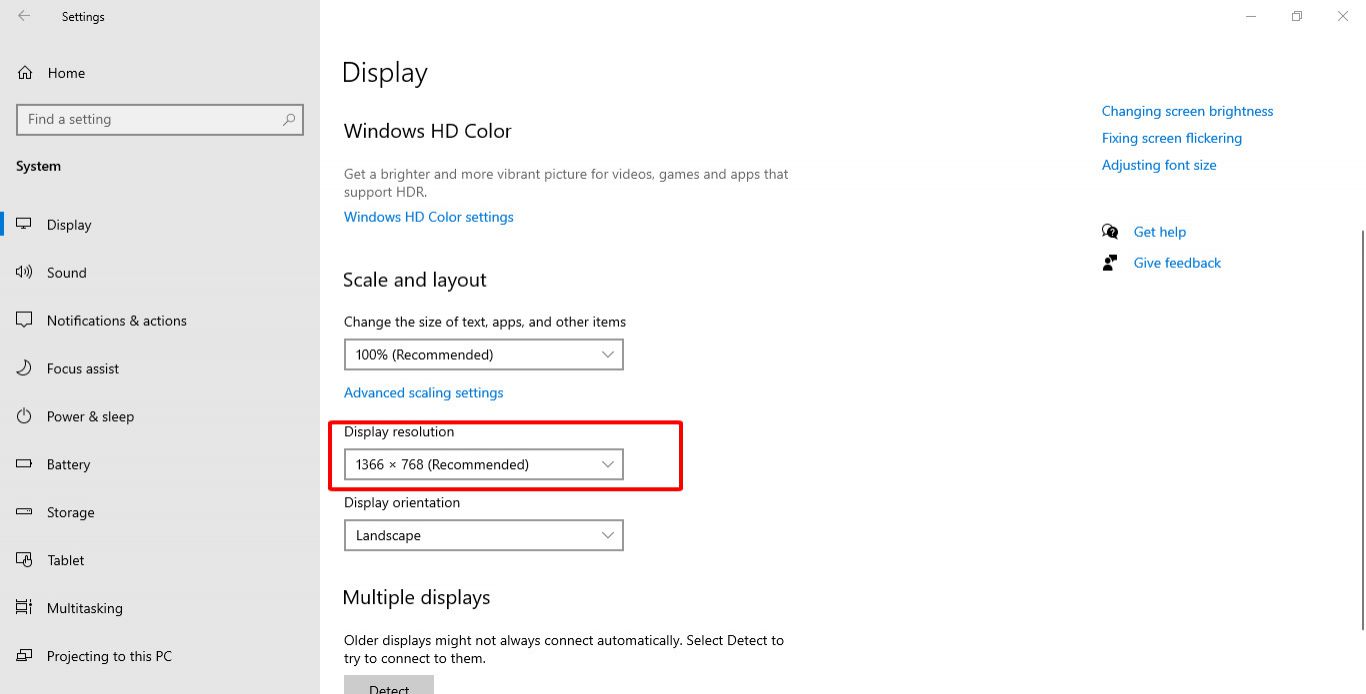
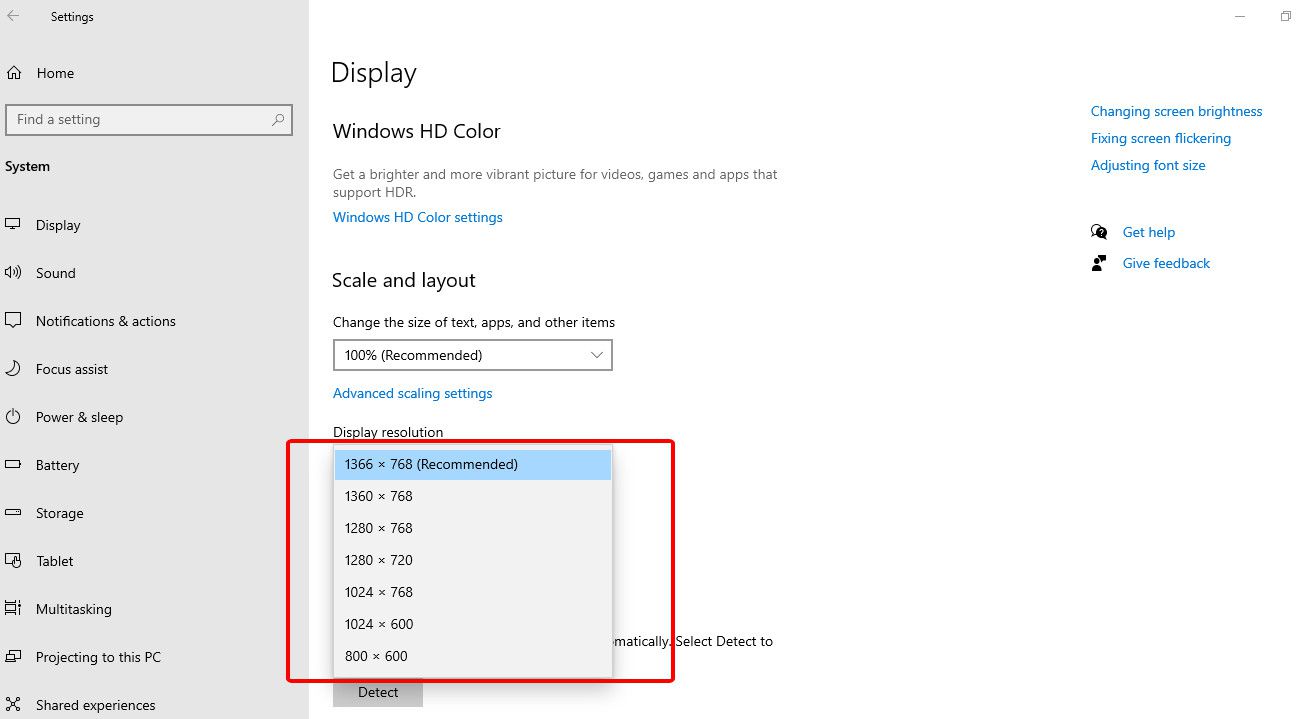 Ngoài ra còn cách đơn giản hơn đó là click chuột phải lên màn hình chính và chọn Display settings.
Ngoài ra còn cách đơn giản hơn đó là click chuột phải lên màn hình chính và chọn Display settings.
Độ phân giải màn hình máy tính sẽ có các số đếm pixel, ví dụ như 1280 x 1207200 pixel thì 1280 pixel theo chiều ngang và 720 pixel theo chiều dọc.
Độ phân giải của màn hình sẽ được thể hiện bằng công thức: số pixel của chiều rộng x số pixel của chiều cao. nếu số pixel càng cao thì hình ảnh sẽ càng sắc nét và ngược lại.
1. Một số độ phân giải phổ biến:
- Độ phân giải HD(720p): 1280px x 720px
- Độ phân giải FullHD (1080p): 1920px x 1080px
- Độ phân giải WUXGA: 1920px x 1200px
- Độ phân giải 2K: 2560px x 1440px (ở màn hình), 2048px x 1080px (độ phân giải chính thức cho chuẩn điện ảnh)
- Độ phân giải QHD (1440p): 2560px x 1440px
- Độ phân giải Ultra HD: 3840px x 2160px
- Độ phân giải 4K: 3840 x 2160px (ở màn hình), 4096 x 2160px (độ phân giải chính thức cho chuẩn điện ảnh)
- Độ phân giải 5K: 5120px x 2880px
- Độ phân giải 8K: 7680px x 4320px
Bước 1: Bấm vào Start menu --> chọn Settings.
Bước 2: Tìm và chọn vào Ease of Access